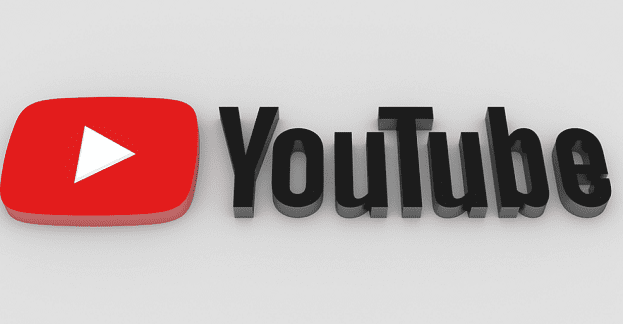Ako zapnúť/vypnúť režim inkognito v YouTube

YouTube má režim inkognito, ktorý zabraňuje ukladať akékoľvek vaše prezeranie alebo ovplyvňovať vaše zoznamy. Tento návod vám ukáže, ako ho používať.
YouTube môže občas vyvolať zvláštnu chybu „Príliš veľa žiadostí“. Táto chyba naznačuje, že servery YouTube prijali príliš veľa žiadostí z vášho počítača za určitý čas. Inými slovami, služba vás láskavo žiada, aby ste prestali odosielať požiadavky. Poďme preskúmať, čo by mohlo spôsobiť chybu YouTube 429 na vašom počítači.
Niektoré rozšírenia, ktoré ste si nainštalovali do prehliadača, môžu obsahovať malvér. To by mohlo vysvetľovať, prečo váš prehliadač odosiela na YouTube vysoký počet žiadostí.
Nezabudnite vymazať vyrovnávaciu pamäť prehliadača a súbory cookie. Potom prejdite na Rozšírenia a ručne vypnite všetky rozšírenia. Ak si všimnete nejaké zvláštne rozšírenia, ktoré si nepamätáte, že by ste ich nainštalovali, ihneď ich odstráňte.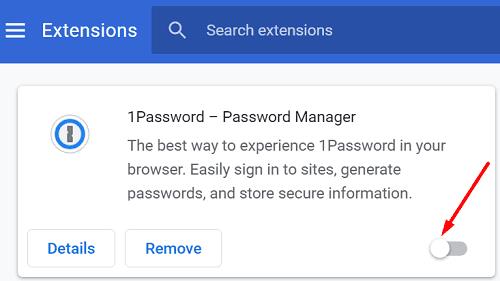
Ak má váš prehliadač zabudovaný antimalvérový skener, použite ho. Ak napríklad používate Google Chrome, prejdite do časti Nastavenia , posuňte sa nadol na položku Rozšírené a potom sa znova posuňte nadol na položku Vyčistiť počítač . Nechajte Chrome skenovať a odstraňovať malvér z vášho počítača. Potom obnovte prehliadač, znova spustite YouTube a skontrolujte, či sa tam stále nachádza chybový kód 429.
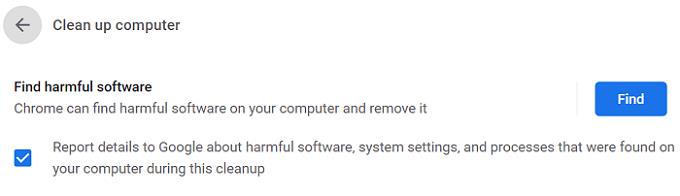
Okrem toho nezabudnite skontrolovať aktualizácie a nainštalovať najnovšiu verziu prehliadača do svojho počítača. Alebo môžete použiť iný prehliadač.
Vírusy môžu zmeniť správanie vášho počítača a prinútiť ho spustiť ľubovoľný kód. Použite svoje predvolené antivírusové riešenie a spustite hĺbkovú kontrolu. Podrobné pokyny, ako spustiť úplnú kontrolu systému, nájdete na stránke podpory antivírusov. Reštartujte počítač a skontrolujte, či problém pretrváva.
Uistite sa, že ste vypláchli vyrovnávaciu pamäť DNS . Je to užitočná metóda, najmä ak máte problémy s prístupom na YouTube alebo iné webové stránky.
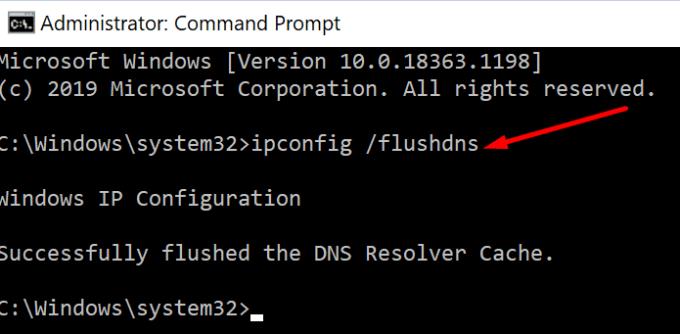
Okrem toho si môžete obnoviť svoju IP adresu. Stlačte klávesy Windows a X a vyberte Príkazový riadok (admin) . Potom spustite nasledujúce príkazy jeden po druhom a po každom príkaze stlačte kláves Enter:
Nezabudnite reštartovať aj router. Prípadne môžete odpojiť sieťové zariadenia. Nechajte ich odpojené jednu minútu, aby ste sa zbavili blšej sily. Ak chyba pretrváva, prepnite na iné pripojenie, ako je napríklad mobilný hotspot , a skontrolujte, či nezaznamenáte nejaké zlepšenia.
Kód chyby 429 znamená, že služba YouTube dostala z vášho počítača príliš veľa žiadostí, a preto vás žiada, aby ste prestali. Ak sa chcete tejto chyby zbaviť, vymažte vyrovnávaciu pamäť prehliadača a zakážte rozšírenia. Okrem toho spustite antivírusovú kontrolu, obnovte svoju IP adresu, vyprázdnite DNS a reštartujte smerovač. Môžete tiež prepnúť na iné pripojenie.
Pomohli vám tieto riešenia vyriešiť problém? Neváhajte a podeľte sa o svoje pripomienky v komentároch nižšie.
YouTube má režim inkognito, ktorý zabraňuje ukladať akékoľvek vaše prezeranie alebo ovplyvňovať vaše zoznamy. Tento návod vám ukáže, ako ho používať.
Ak sa pri vytváraní účtu YouTube vyskytla chyba, vymažte vyrovnávaciu pamäť prehliadača, zakážte rozšírenia a použite iný prehliadač.
Zistite, ako rýchlo a efektívne previesť YouTube videá na text a zlepšiť prístupnosť a SEO vašich videí.
Ak váš prehliadač nezobrazuje žiadne komentáre YouTube, s najväčšou pravdepodobnosťou vaša vyrovnávacia pamäť a súbory cookie porušujú skripty YouTube.
Všetci radi pozerajú videá na YouTube – máme dokonca aj vlastný kanál YouTube – ale nikto nemá rád pozeranie reklám. Keby len existoval spôsob, ako sledovať YouTube bez reklám.
YouTube je jednou z najlepších streamovacích stránok na internete. Pokiaľ ide o krátke klipy, neexistuje lepší zdroj – ani taký obsah
Ak sa vám nepodarí uverejniť komentáre na YouTube, nechajte video niekoľko sekúnd prehrať. Potom vymažte vyrovnávaciu pamäť prehliadača a zakážte rozšírenia.
Neviem ako vy, ale ja si myslím, že teraz mám niekoľko miliónov kanálov, ktoré odoberám na YouTube. To môže byť mierne prehnané, predpokladám.
YouTube má režim inkognito, ktorý zabraňuje ukladaniu alebo ovplyvňovaniu vašich zoznamov. Tento tutoriál vás naučí, ako ho používať.
Keď narazíte na video na YouTube, ktoré sa vám páči, je takmer nemožné ho nezopakovať. Len to musíte sledovať znova a znova, dobrá vec
Tu je rýchla aktualizácia pre tých, ktorí sa zaujímajú o to, ako sa pripojiť k programu Xbox Ambassadors. Program Xbox Ambassadors sa skladá zo skupiny zarytých Xboxov
Ak YouTube nebude ukladať vašu históriu pozerania, deaktivujte si blokovanie reklám. Mnoho používateľov potvrdilo, že blokátory reklám často blokujú adresy URL sledovania histórie YT.
Prehliadač Safari je dobre známy ako podpisový nástroj na prístup na internet zariadení Apple. V poslednej dobe sa mnohí používatelia Safari stretli s neschopnosťou
Ak nemáte prístup k svojmu účtu YouTube, prejdite na stránku obnovenia účtu a odpovedzte na bezpečnostné otázky a obnovte svoj účet.
Čo robíte, keď YouTube Music neprehrá ďalšiu skladbu? Problém by malo vyriešiť vymazanie vyrovnávacej pamäte aplikácie alebo odinštalovanie YouTube Music.
Ak nemôžete vysielať naživo na YouTube, vygenerujte nový kľúč streamu a uistite sa, že je váš kódovač aktualizovaný. Potom reštartujte smerovač a počítač.
YouTube je jedna z najlepších streamovacích a hudobných aplikácií – je tam toľko skvelého obsahu, že je takmer nemožné udržať
Odkedy bola pred niekoľkými mesiacmi aktualizovaná oficiálna aplikácia YouTube pre Xbox One, mnohí používatelia boli sužovaní zúrivou chybou, ktorá spôsobila, že ich aplikácia odhlásila.
Ak YouTube zistil neobvyklú návštevnosť z môjho počítača, mohlo by to znamenať, že systém má podozrenie, že ide o automatickú návštevnosť.
Je vždy pekné vidieť, či spoločnosť robí niečo správne, však? No, tentoraz robí YouTube niečo, vďaka čomu si to ľudia určite užijú
Zábavte sa na svojich Zoom stretnutiach so šialenými filtrami, ktoré môžete vyskúšať. Pridajte si halo alebo vyzerajte ako jednorožec na svojich Zoom stretnutiach s týmito vtipnými filtrami.
Zistenie, ako preniesť Microsoft Office na váš nový počítač, je nevyhnutné pre udržanie produktivity. Tu je návod, ako to urobiť.
Pri počutí slov cookies si možno pomyslíte na tie s čokoládovými lupienkami. Existujú však aj tie, ktoré nájdete v prehliadačoch a ktoré vám pomáhajú mať bezproblémový zážitok z prehliadania. Prečítajte si, ako nastaviť preferencie cookies v prehliadači Opera pre Android.
Ak nemáte fotografickú pamäť, potrebujete pridať údaje o kreditnej karte na automatické vyplnenie v Edge pre Android. Môžete uložiť všetky informácie o vašich kreditných kartách, aby ste urýchlili online platby pridaním údajov o kreditnej karte do funkcie automatického vyplnenia v Edge pre Android podľa týchto krokov.
Naučte sa urýchliť čas, ktorý strávite prácou na súboroch PowerPoint, naučením sa týchto dôležitých klávesových skratiek PowerPoint.
Zmena nastavení hlasu pre aplikáciu Waze vám umožní počuť iný hlas zakaždým, keď potrebujete cestovať. Tu je návod, ako to zmeniť.
Zistite, aké kroky treba dodržať, aby ste rýchlo vypnuli Google Assistant a získali trochu pokoja. Cítite sa menej špehovaní a deaktivujte Google Assistant.
Mnoho spravodajských článkov sa odvoláva na “temný web”, ale veľmi málo z nich skutočne hovorí o tom, ako na neho získať prístup. Väčšina stránok na temnom webe hostí nelegálny obsah.
Objavte, ako môžete jednoducho a rýchlo aktivovať tmavý režim pre Skype na vašom počítači s Windows 11 za menej ako jednu minútu.
Možno tomu neprikladajte veľkú váhu, ale jednou z najbežnejších funkcií smartfónu je možnosť zachytiť snímku obrazovky. S časom sa metódy na snímanie týchto snímok vyvinuli z rôznych dôvodov, či už ide o pridanie alebo odstránenie fyzických tlačidiel alebo zavedenie nových softvérových funkcií.